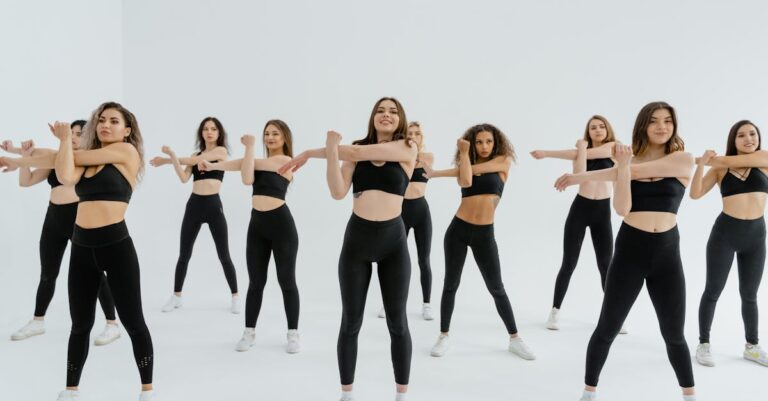Imaginez un monde où toutes vos photos, messages et contacts se synchronisent sans effort entre votre iPhone et votre Mac, comme par magie. En avez-vous déjà rêvé? Que diriez-vous de ne plus jamais vous soucier de perdre vos précieux souvenirs ou de devoir chercher un contact sur différents appareils? Dans cet article, nous allons explorer des méthodes simples et efficaces pour harmoniser vos appareils Apple, vous permettant d’accéder à tout votre contenu en un clin d’œil. Êtes-vous prêt à transformer la manière dont vous interagissez avec votre technologie?
Découvrez comment synchroniser efficacement vos appareils Apple pour ne jamais perdre un instant important. Suivez notre guide simple pour connecter votre iPhone et votre Mac et profitez d’une expérience harmonieuse de partage de photos, de messages et de contacts. Qu’il s’agisse d’un transfert via Finder ou d’une utilisation de iCloud, nous vous guidons à travers chaque étape pour simplifier votre vie numérique.

La synchronisation des données entre iPhone et Mac est essentielle pour optimiser votre workflow et garantir que vos informations sont accessibles et consolidées sur tous vos appareils. Ce processus vous permet de garder vos photos, messages et contacts à jour, ce qui vous offre une expérience utilisateur fluide et harmonieuse.
Pourquoi choisir l’harmonisation des données ?
Avec l’augmentation des données que nous générons quotidiennement, il est primordial de les conserver organisées et aisément accessibles. L’harmonisation entre votre iPhone et votre Mac présente plusieurs avantages :
- Accès universel : Accédez à vos informations de n’importe quel appareil.
- Sécurité : Protégez vos données sensibles grâce à la synchronisation avec iCloud.
- Economies de temps : Minimisez le temps passé à transférer des fichiers manuellement.
- Fluidité dans l’utilisation des applications : Restez organisé grâce à des applications synchronisées.
Méthodes de Synchronisation des Données
Il existe plusieurs façons efficaces de synchroniser vos données, que ce soit par le biais de Finder, iCloud, ou même des logiciels tiers. Voici les principales méthodes :
| Méthodes | Application à télécharger | Niveau de difficulté |
|---|---|---|
| Synchronisation avec Finder | Non | Moyen |
| Synchronisation avec iCloud | Non | Facile |
| Synchronisation avec un logiciel tiers | Oui | Facile |
Synchroniser vos photos entre l’iPhone et le Mac
La gestion de vos photos est cruciale dans un monde où l’image tient une place prépondérante. Vous pouvez facilement synchroniser vos photos à l’aide de différentes méthodes :
Via iCloud
Pour activer la synchronisation des photos via iCloud, suivez ces étapes :
- Sur votre iPhone, allez dans Paramètres puis Photos.
- Activez Photos iCloud.
- Sur votre Mac, ouvrez Photos, puis Préférences et cochez Afficher les photos iCloud.
Via Finder
Pour synchroniser via Finder :
- Connectez votre iPhone à votre Mac via un câble USB.
- Ouvrez l’application Finder, puis sélectionnez votre appareil.
- Cliquez sur l’onglet Photos et sélectionnez les albums que vous souhaitez synchroniser.
Synchroniser vos messages
Gardez vos messages synchronisés pour rester connecté à vos interlocuteurs, quel que soit l’appareil utilisé.
Activation de Messages dans iCloud
Pour activer la fonctionnalité :
- Sur votre iPhone, accédez à Réglages > Votre nom > iCloud et activez Messages.
- Sur votre Mac, ouvrez l’application Messages, allez dans Messages > Préférences et activez Activer les messages dans iCloud.
Utilisation d’un logiciel tiers
Si vous souhaitez des fonctionnalités avancées, envisagez des logiciels tiers tels que SyncMate ou iMazing. Ces applications permettent de synchroniser les messages de manière simple et intuitive.
Synchroniser vos contacts
La synchronisation des contacts est essentielle pour éviter toute perte d’informations. Les étapes suivantes vous permettront de garder vos contacts à jour :
Pour synchroniser vos contacts avec iCloud :
- Sur votre iPhone, allez dans Réglages > iCloud, activez Contacts.
- Sur votre Mac, accédez à Préférences Système > iCloud et cochez Contacts.
Synchronisation manuelle avec Finder
Pour une synchronisation manuelle via Finder, suivez ces étapes :
- Connectez votre iPhone à votre Mac via un câble.
- Dans Finder, sélectionnez votre appareil.
- Allez à l’onglet Infos et cochez Synchroniser les contacts.
Logiciels tiers pour une synchronisation avancée
Les options de synchronisation natives peuvent ne pas répondre à tous vos besoins. Des logiciels comme SyncMate, BusyMac ou PhotoSync offrent des fonctionnalités supplémentaires pour une gestion efficace de vos données.
- SyncMate : Excellent pour synchroniser diverses catégories de données.
- BusyMac : Idéal pour gérer les calendriers et les contacts de manière efficace.
- PhotoSync : Facilite le transfert de photos entre plusieurs appareils.
Astuce supplémentaire pour une expérience fluide
Assurez-vous que tous vos appareils fonctionnent avec le même identifiant Apple et que la mise à jour de votre système d’exploitation est effectuée. Cela garantit une compatibilité totale entre vos appareils et une synchronisation sans accroc.
Impact des objets connectés sur votre quotidien
Les avancées technologiques et l’essor des objets connectés influencent notre manière d’interagir avec nos appareils Apple. Des appareils tels que l’Apple Watch ou les HomePods renforcent encore l’harmonisation entre vos divers gadgets, permettant ainsi d’automatiser certaines tâches. Pour en savoir plus sur les objets connectés et leur impact sur votre vie, consultez cet article.
Éviter les erreurs courantes
Afin d’assurer une synchronisation réussie, prendre en compte certains des pièges courants peut s’avérer bénéfique :
- Ne pas oublier d’activer la connexion Wi-Fi sur votre iPhone si vous utilisez iCloud.
- Il est crucial de vérifier que votre identifiant Apple est le même sur vos appareils.
- Effectuer des sauvegardes régulières de votre Mac et de votre iPhone pour prévenir toute perte de données.
Questions Fréquemment Posées
Comment transférer facilement des photos de l’iPhone vers le Mac ?
Il existe plusieurs méthodes, y compris l’utilisation d’iCloud, de Finder ou de logiciels tiers. Choisissez la méthode qui convient le mieux à vos besoins.
Puis-je synchroniser mes données sans iCloud ?
Oui, vous pouvez utiliser Finder ou des applications tierces pour la synchronisation des données sans avoir besoin d’iCloud.
Les données synchronisées sont-elles sécurisées ?
Les données synchronisées via iCloud sont sécurisées par encryption, garantissant la protection de votre vie privée.
Que faire en cas de problème de synchronisation ?
Assurez-vous que votre logiciel est à jour, vérifiez votre connexion et essayez de désactiver puis réactiver la synchronisation.
En se concentrant sur la synchronisation entre votre iPhone et votre Mac, vous maximisez votre productivité tout en assurant une gestion optimale de vos photos, messages et contacts. Cette gestion efficace de vos appareils vous offre une expérience fluide dans votre quotidien numérique, vous permettant de profiter pleinement de tout ce que la technologie a à vous offrir.

1. Pourquoi devrais-je synchroniser mon iPhone avec mon Mac ?
Sync == No Stress ! La synchronisation entre votre iPhone et votre Mac vous permet d’avoir tous vos contacts, photos et messages à portée de main. Imaginez ne plus jamais perdre une photo inestimable ou un message important lors d’un changement de téléphone. Qui sait, ces selfies de vacances peuvent un jour valoir de l’or lorsque vous élue Président des Animaux Domestiques !
2. Est-ce que je peux le faire sans câble ?
Absolument ! Avec iCloud, la magie de la synchronisation sans fil est à portée de main. Dites adieu aux câbles en vous laissant séduire par le WiFi ! Il suffit d’activer iCloud sur vos appareils, et hop, toute votre vie numérique est instantanément harmonisée.
3. Qu’est-ce qui se syncro exactement entre mon iPhone et mon Mac ?
Vous pouvez synchroniser une panoplie de choses, comme vos photos, votre musique, vos contacts, et même votre calendrier. Si seulement il était possible de synchroniser également le contenu du frigo, on serait au paradis !
4. Que faire si mes contacts ne se synchronisent pas ?
PAS DE PANIQUE ! C’est un classique. Première étape : vérifiez que vous êtes bien connecté à iCloud sur les deux appareils. Parfois, un petit coup de mise à jour est tout ce qu’il vous faut pour que la magie opère. Si ça ne fonctionne toujours pas, il est temps d’entrer en mode Sherlock Holmes et d’explorer les paramètres de vos apps !
5. Peut-on synchroniser les messages aussi ?
Oui, oui, et re-oui ! Grâce à Messages dans iCloud, vos blagues douteuses et vos conversations importantes peuvent être accessibles où que vous soyez. C’est comme retrouver une pièce de monnaie dans une ancienne veste, mais à l’échelle numérique !
6. J’ai utilisé des applications tierces pour la synchronisation, est-ce une bonne idée ?
Ça dépend ! Si vous êtes du genre à vouloir un contrôle total sur votre synchronisation, alors pourquoi pas ? Cependant, faites attention aux applications qui pourraient être plus de la frime qu’autre chose. Parfois, la simplicité de Finder et iCloud fera bien le job, et sans les tracas !
7. Que faire si je ne garde plus mon ancien iPhone ?
Rassurez-vous, vos données ne s’évanouiront pas dans l’univers comme un bon film de science-fiction. Tant que vous avez synchronisé des données sur iCloud, vous pouvez restaurer vos contacts, photos, et même votre intégrité intégrale sur votre nouveau Mac ou iPhone. Tout est une question de préparation !
8. Un mot pour les parfaits novices, comment commencer ?
Commencez par activer iCloud sur vos deux appareils, puis ouvrez Finder pour y explorer les options de synchronisation. Prenez votre temps, et surtout, amusez-vous – rien ne vaut un bon défi technologique. Rappelez-vous que chaque expert a été un débutant un jour… avant de plonger dans les détails techniques !